Microsoft Azureアプリケーションの作成
Microsoft Teamsアドインを作成するには、最初にMicrosoft Azureアプリケーションを作成する必要があります。 ホストURLを取得するには、次のステップを実行します:
- Microsoft Azureポータル (
https://portal.azure.com)にサインインします。 - ホーム・ページで「管理」をクリックします。
「管理センター」ページが表示されます。
- 「Azure Services」の下の「Microsoft Entra ID」をクリックします。
「Microsoft Entra ID管理センター」ページが表示されます。
ノート: 初めてのユーザーは、Microsoft Entra IDにサインアップする必要があります。 - 「アプリの登録」をクリックします。
「アプリケーション」リスト・ページが表示されます。
- 「+新規登録」をクリックします。
「アプリケーションの登録」ダイアログ・ボックスが表示されます。
- 「名前」に、アプリケーションの名前を入力します(たとえば、Microsoft Teams Collaboration)。
- 「サポートされているアカウントの種類」で、「この組織ディレクトリのみに含まれるアカウント(Oracle Corporation のみ - シングル テナント)」を選択します。
- 「リダイレクト URI」(オプション)は空白のままにします。
- 「登録」をクリックして、Microsoft Teamsアドイン・アプリケーションを作成します。
アプリケーションは、「アプリの登録」ページに表示されます。
ノート: 後で「Microsoft 365の管理」タスク・ページにこれらを挿入するため、これらの値を書き留めておいてください。 詳細は、「Microsoft AzureアプリケーションをOracle Salesに登録」の項を参照してください。 - 「+新規登録」をクリックします。
- 次に、「認証」をクリックし、「認証」ページで「プラットフォームの追加」をクリックし、このスクリーンショットに示すように「Web」を選択します。
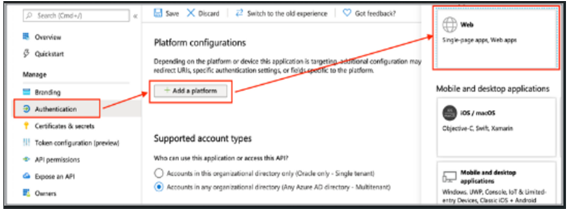
- 「Webの構成」ダイアログ・ボックスの「リダイレクトURI」セクションで、環境のURI (
https://sample-pod.oraclecloud.comなど)を追加します。 - 「暗黙的付与」セクションで、「アクセス・トークン」および「IDトークン」を選択します。
- 「構成」をクリックします。
- 次に「証明書&シークレット」をクリックし、「クライアント・シークレットの追加」セクションで「+新規クライアント・シークレット」をクリックします。
- クライアント・シークレットの失効までの期間を選択します。 たとえば、「12か月」を選択すると、クライアント・シークレットは12か月後に無効になり、自動リフレッシュは停止します。 同期プロセスは、クライアントに再度サインインした後にのみ開始されます。
「カスタム」を選択した場合は、開始日と終了日を入力します(24か月以内である必要があります)。 終了日を過ぎた後は、クライアントに再度サインインするまで同期は開始されません。
- 「保存」をクリックします。
キーの値が生成されます。 この値は、後で「Microsoft 365の管理」タスク・ページでアプリケーション・キーとして使用するため、ノートにとります。
- 「API権限」をクリックし、「権限の追加」をクリックします。 「リクエストAPI権限」ペインが表示されます。
- ペインの最後までスクロールし、「Microsoftグラフで一般的に使用されるMicrosoft API」をクリックします。
- 「アプリケーションの権限」をクリックし、次の権限を選択します:
Directory.Read.AllDirectory.ReadWrite.AllGroup.Read.AllGroup.ReadWrite.All
- 「アクセス許可の追加」をクリックします。
- 「Oracleの管理者同意の付与」をクリックし、確認ダイアログ・ボックスでYesをクリックします。